Tarifas de comisión directa
En el siguiente video le explicamos cómo crear tarifas de comisión directa.
Las tarifas de comisión directa permiten cruzar clientes, vendedores y productos/recursos/cuentas contables, para indicar el porcentaje de comisión que corresponde en cada caso, aplicando además criterios de fecha y de rentabilidad.
Puede acceder a la configuración de las Tarifas de comisión directa desde el menú de Comisiones, desde la pantalla de Configuración manual de Business Central, desde el buscador de Business Central, o de desde la barra de acciones de las fichas de Vendedores, Clientes y Productos.
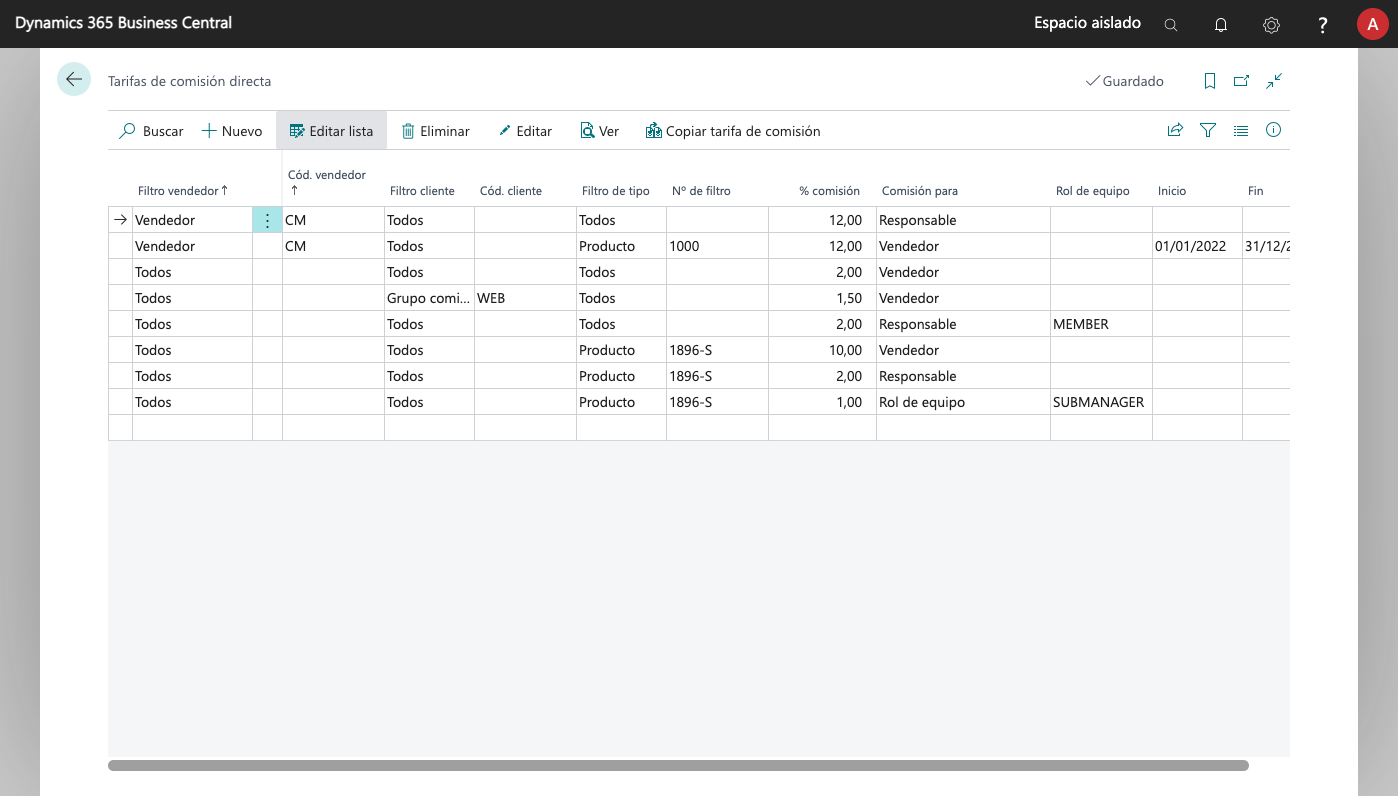
Dada la gran cantidad de opciones que permiten parametrizar el cruce de datos que define que una tarifa aplique o no, en el listado que se muestra por omisión sólo se muestran las opciones más habituales. Si el usuario desea poder editar otros campos directamente desde el listado, se pueden hacer visibles personalizando la pantalla.
Pulsando en la acción de Editar de un registro podemos acceder a todas las opciones de configuración disponibles.
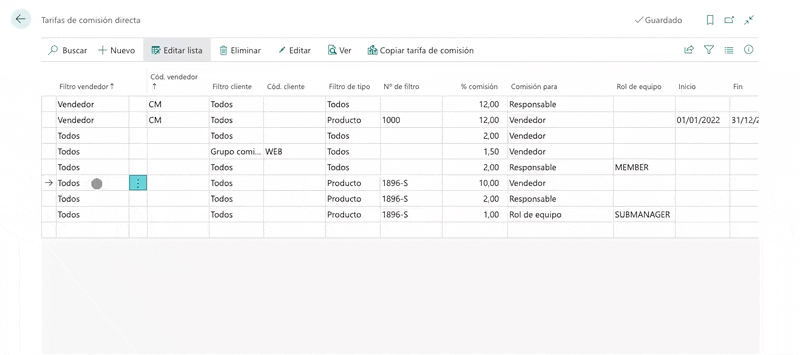
Configuración
Los campos disponibles para configurar una tarifa de comisión directa son los siguientes, agrupados, según funcionalidad.
General
Opcionalmente, puede definir un rango de fechas en el que aplicará la comisión.

- Fecha inicio. Es la fecha a partir de la cual tiene validez la tarifa definida. Puede estar en blanco.
- Fecha final. Es la fecha hasta la que tiene validez la tarifa definida. Puede estar en blanco. Si ambas fechas están en blanco, la tarifa siempre está activa.
- Descripción. Una descripción opcional, para facilitar la identificación de la tarifa.
Filtros
La tarifa aplicará sobre aquellas líneas de venta que cumplan todos los filtros aquí especificados. Nota: los filtros de dimensión y cliente están ocultos por omisión (use el enlace de Mostrar más de la parte superior derecha del grupo de campos para mostrarlos todos).
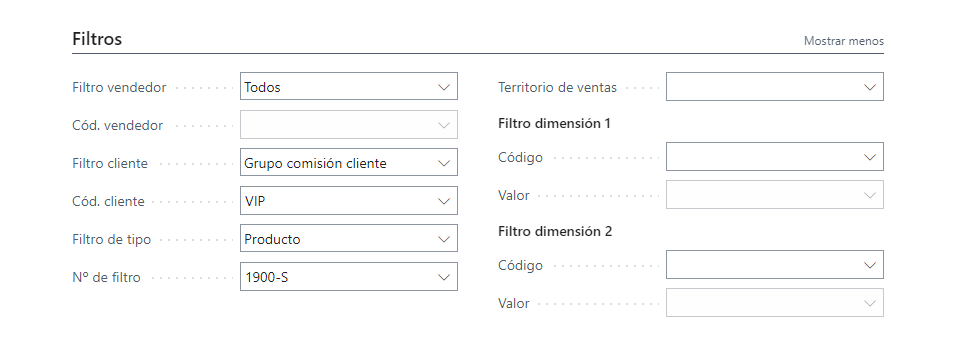 ç
ç
- Filtro de vendedor. Los valores posibles son:
- Todos. La tarifa aplica a todos los vendedores.
- Equipo. La tarifa aplica a un equipo de venta.
- Grupo comisión vendedor. La tarifa aplica a un Grupo comisión vendedor.
- Vendedor. La tarifa aplica a un vendedor en concreto.
- Código de vendedor / Código de equipo / Grupo comisión vend.. El código de vendedor, de equipo o grupo de comisión de vendedor, según lo indicado en el desplegable anterior.
- Filtro de cliente. Los valores posibles son:
- Todos. La tarifa aplica a todos los clientes.
- Grupo comisión cliente. La tarifa aplica a un Grupo comisión cliente.
- Cliente. La tarifa aplica a un cliente en concreto.
- Código de cliente / Grupo comisión cliente. El código de cliente o grupo de comisión de clientes, según lo indicado en el desplegable anterior.
- Filtro de tipo. Define sobre el tipo de líneas de venta sobre los que aplicará la comisión:
- Producto. La tarifa aplica sobre un producto en particular.
- Cód. categoría producto. La tarifa aplicará únicamente a los productos directamente asignados a la categoría seleccionada.
- Recurso. La tarifa aplica sobre un recurso en particular.
- Cuenta contable. La tarifa aplica sobre una cuenta contable en particular.
- Cargo de producto. La tarifa aplica sobre un cargo de producto.
- Todos los productos. La tarifa aplica sobre cualquier línea de venta de tipo producto.
- Todos los recursos. La tarifa aplica sobre cualquier línea de venta de tipo recurso.
- Todos las cuentas contables. La tarifa aplica sobre cualquier línea de venta de tipo cuenta contable*.
- Todos los cargos de producto. La tarifa aplica sobre líneas de venta de tipo cargo de producto.
- Grupo de comisiones. Aplicará a cualquier elemento que tenga asignado este grupo de comisión de producto.
- Filtro avanzado. Aplicará a cualquier elemento que esté incluido en el filtro avanzado.
- Todas. La tarifa aplica sobre todas las líneas de venta de tipo producto, recurso, o cuenta contable.
- Territorio de ventas. La tarifa solo aplicará a los documentos de venta de este territorio.
- Filtro de dimensión 1. Permite especificar un código de dimensión y, dentro de él, el valor que deberá tener la línea de venta para que aplique la tarifa.
- Filtro de dimensión 2. Permite especificar un segundo código de dimensión y, dentro de él, el valor que deberá tener la línea de venta para que aplique la tarifa.
Comisión
Los datos de la comisión que se generará cuando aplique la tarifa.
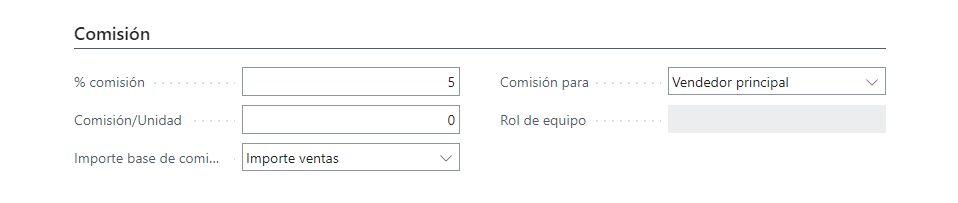
- % Comisión. Indica el % que se aplicará sobre la línea de venta para calcular la comisión. El importe de la línea se obtiene después de aplicar el descuento de línea y antes de aplicar impuestos.
- Comisión/Unidad. Se otorgará una comisión fija por cada unidad vendida. Se sumará al importe de la comisión obtenido tras aplicar el % comisión.
- Importe base de comisión. La comisión se puede calcular sobre el importe de la línea o sobre su margen. Por omisión el margen se calcula restando el coste total de la línea al importe de la misma, pero puede ser personalizado mediante eventos.
- Comisión para. Por omisión, las comisiones se definen para el vendedor que ha realizado la venta, pero también se pueden crear comisiones para los vendedores adicionales, para el jefe del equipo de ventas o para cualquier otro rol del equipo.
- Rol de equipo. Si en el campo anterior se indica que la comisión es para un rol del equipo, este campo permite especificar el rol al que aplica.
Condiciones adicionales
Puede definir restricciones de descuento máximo y beneficio mínimo que se deben dar para que la comisión aplique. De hecho, puede definir múltiples tarifas de comisión con un valor distinto de descuento máximo, de manera que la comisión obtenida sea distinta en función del descuento que el vendedor haya aplicado.

- % Descuento máximo. Corresponde al % de descuento máximo que se puede aplicar a la línea para conseguir la comisión. Si se supera este porcentaje de descuento, no se aplicará la comisión. Puede obtener más información sobre como la aplicación calcula este descuento, en la página sobre descuentos de venta del manual.
- % Descuento mínimo. Este campo se puede mostrar utilizando la acción de Mostrar más de la pestaña. Solo es necesario si en algún caso se desea dar una comisión mayor cuando se ofrece un mayor descuento.
- Filtro de margen. Puede indicar si es necesario cumplir un margen mínimo en la línea para que aplica la comisión, si es indiferente (la comisión aplicará aunque el margen sea negativo), o si esta comisión aplica solo a margenes negativos, de cara a definir penalizaciones de comisión (ej. que si el vendedor regala un producto, este regalo venga de sus comisiones).
- % Rentabilidad mínima. Constituye un porcentaje de rentabilidad por debajo del cual no se aplica comisión (activo o no según el valor del campo anterior). Su cálculo utiliza la siguiente fórmula sobre los campos de la línea de venta: ("Unit Price" - "Unit Cost") / ("Unit Price" * 100).
- Filtro de nueva venta. Este filtro permite definir comisiones que solo se aplican a nuevos clientes o a nuevas ventas. Actualmente, se puede especificar que la comisión solo aplique después de que un cliente haya sido creado en Business Central, tras la primera vez que se registre una venta para dicho cliente, o la primera vez que se le venda un artículo.
- Formula de fecha para nuevas ventas. Permite indicar durante cuánto tiempo se aplicará la comisión después de que ocurra el evento anterior. Por ejemplo, se puede especificar que la comisión solo aplique durante un año (fórmula: "1A") tras la creación del cliente o después de recibir el primer pedido. Se puede indicar "0D" si se desea que la comisión solo aplique en la fecha en la que se produjo el evento desencadenante (por ejemplo, para que la tarifa solo aplique la primera vez que el cliente realiza un pedido).
Filtros de documento
Le permiten especificar filtros basados en los datos del documento de venta, en lugar de los de la línea para la que se están calculando las comisiones.
Actualmente, puede especificar un filtro de margen y un % margen, igual que se pueden especificar para la línea (ver arriba, en Condiciones adicionales).

Tenga en cuenta, eso sí, que el margen del documento se calculará sin tener en cuenta las líneas de venta excluidas de estadísticas).
Condiciones personalizadas
Si necesita agregar filtros o lógica adicionales a la forma en que la aplicación calcula la tarifa que se aplica en cada caso, puede encontrar información sobre cómo hacerlo en el capítulo desarrolladores del manual
La aplicación ha sido diseñada para que estas personalizaciones puedan ser realizadas fácilmente por clientes con algún conocimiento de desarrollo, por su partner o por nosotros, si fuera necesario.